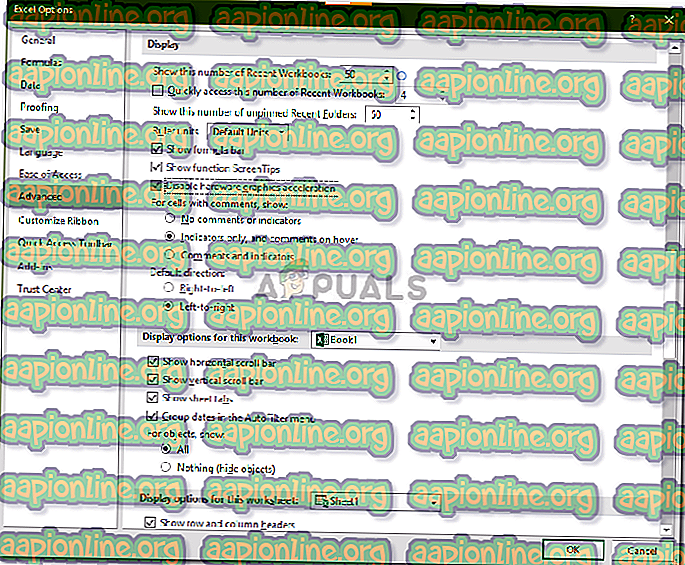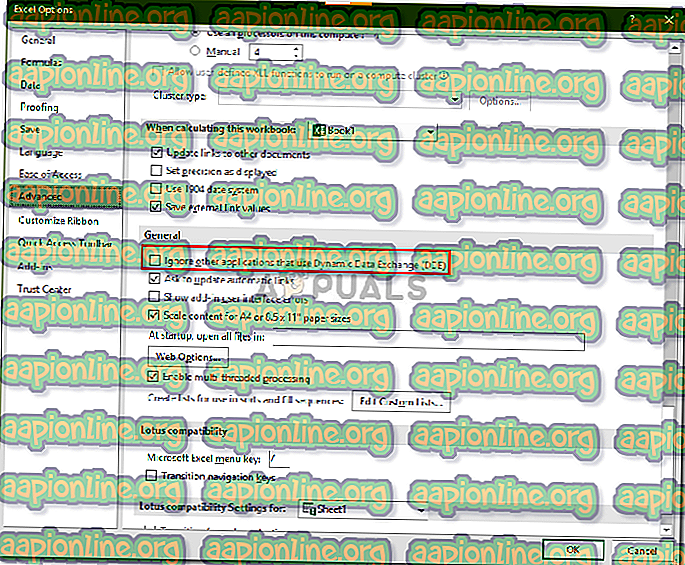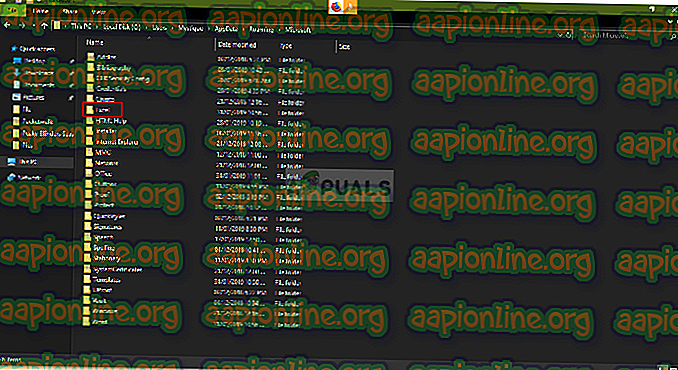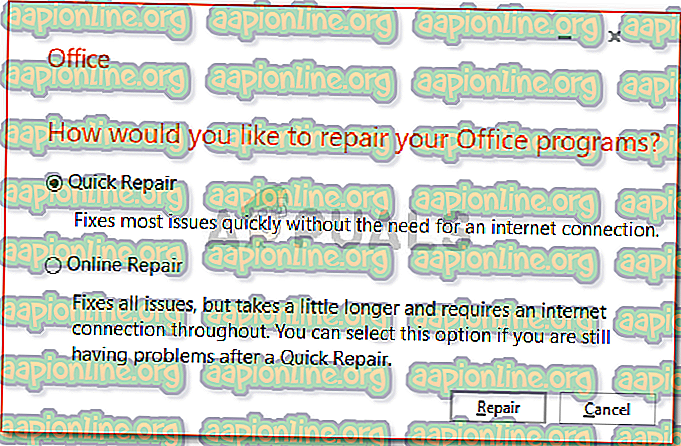Виправлення: Microsoft Excel 2016 відкривається порожнім у Windows 10
Користувачі надсилали звіти, які висвітлювали різні проблеми в Microsoft Excel 2016. Ці звіти повідомляли про проблему, у якій збережена робоча книга буде видана порожньою. Згідно з повідомленнями, користувачі зберігали б електронну таблицю, а потім виходили з файлу. Однак, на їхнє здивування, наступного разу, коли вони спробують відкрити файл, він з’явиться порожнім, і всі вони будуть запропоновані сірим екраном.

Ця проблема може бути викликана декількома факторами, які включають корумповану установку Microsoft Excel, налаштування запуску Excel тощо. Хоча ця проблема звучить критично, це насправді не так. Проблему можна легко вирішити, застосувавши кілька простих виправлень, про які йдеться в статті нижче. Однак перш ніж ми розбираємось у цьому, давайте подивимось, що потенційно спричиняє проблему.
Що змушує Microsoft Excel 2016 відкривати Blank в Windows 10?
Ну, проблема може бути викликана кількома речами. У наведеному нижче списку ми вказали ті, які найчастіше відповідають за генерування проблеми.
- Пошкоджена установка Microsoft Excel: У більшості випадків проблема викликана пошкодженою установкою Microsoft Excel. У таких сценаріях ви легко зможете вирішити проблему, відремонтувавши встановлення.
- Налаштування запуску. Інша річ, яка потенційно може стати причиною проблеми, - це налаштування запуску Microsoft Excel. Папка, в якій зберігаються ваші налаштування запуску, часто викликає такі проблеми.
- Налаштування Microsoft Excel: Останнє - налаштування Microsoft Excel. Сюди входить DDE, апаратне прискорення тощо. Такі варіанти зазвичай спричиняють проблеми, проте з ними можна легко впоратися.
Тепер, коли ви маєте основне уявлення про потенційні фактори, що викликають проблему, ми можемо приступити до вирішення проблеми. Щоб вирішити проблему, будь ласка, дотримуйтесь запропонованих нижче рішень у тому ж порядку, що й наведений, щоб отримати поспішне вирішення.
Рішення 1: Вимкнути прискорення обладнання
У деяких випадках файл Excel видається порожнім, оскільки Microsoft Excel не в змозі завантажити дані файлу через апаратне прискорення для відеокарти. У таких випадках ви можете вирішити проблему, відключивши апаратне прискорення. Ось як:
- Відкрийте Microsoft Excel .
- Клацніть на Файл, а потім виберіть Опції .
- Перейдіть на вкладку Додатково та прокрутіть вниз до області відображення .
- Переконайтесь, що прапорець " Вимкнути апаратне прискорення " встановлено, і натисніть кнопку ОК .
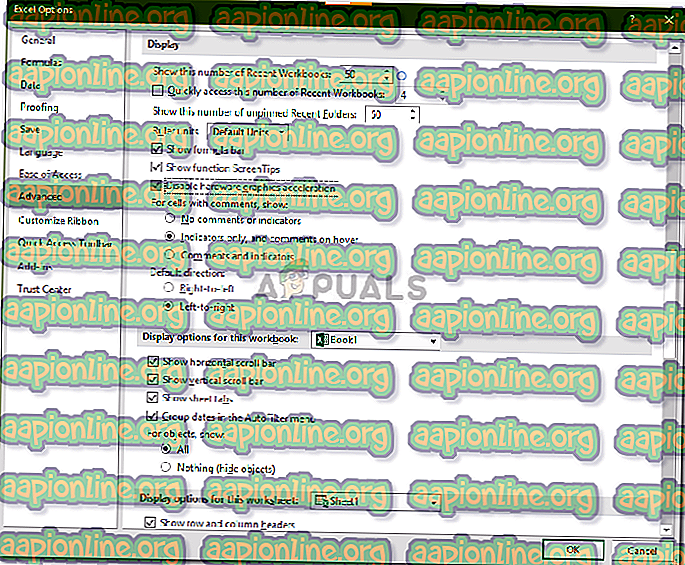
- Спробуйте відкрити файл ще раз.
Рішення 2: Вимкнути ігнорувати опцію DDE
Іноді проблема виникає, коли у Microsoft Excel увімкнено DDE або також відомий як Динамічний обмін даними. Ця опція дозволяє іншим програмам у вашій системі підписуватися на елементи Microsoft Excel. Щоб виправити це, вам доведеться переконатися, що параметр "Ігнорувати DDE" не встановлено в Microsoft Excel. Ось як:
- Відкрийте Microsoft Excel і натисніть кнопку Файл .
- Виберіть Опції та перейдіть на вкладку Додатково .
- Прокрутіть униз і знайдіть панель Загальні .
- Переконайтесь, що прапорець " Ігнорувати інші програми, що використовують динамічний обмін даними" (DDE), не встановлений.
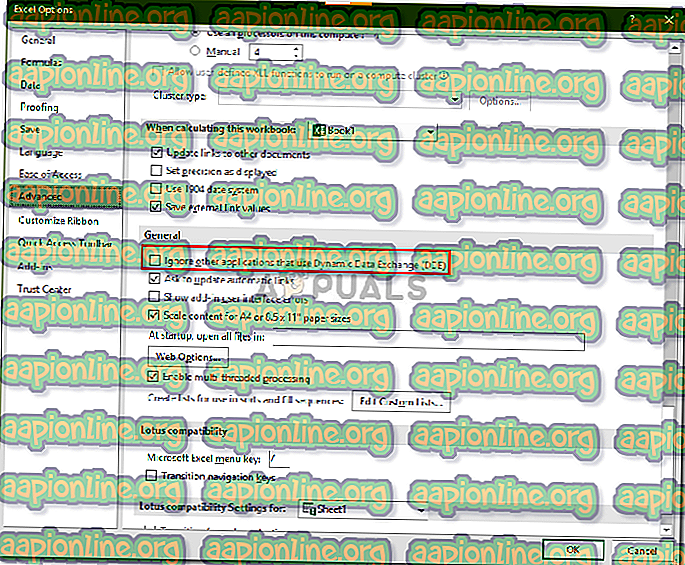
- Натисніть кнопку ОК і подивіться, чи вирішує проблему.
Рішення 3: Очищення папки XLSTART
Як ми вже згадували вище, причиною проблеми іноді можуть бути налаштування запуску Microsoft Excel. Налаштування запуску зберігаються у папці XLSTART. Видалення цієї папки скине налаштування та потенційно виправить вашу проблему. Ось як знайти папку:
- Відкрийте Провідник Windows .
- Після цього вставте в адресний рядок наступне:
% appdata% \ Microsoft \
- Знайдіть папку Excel і торкніться її.
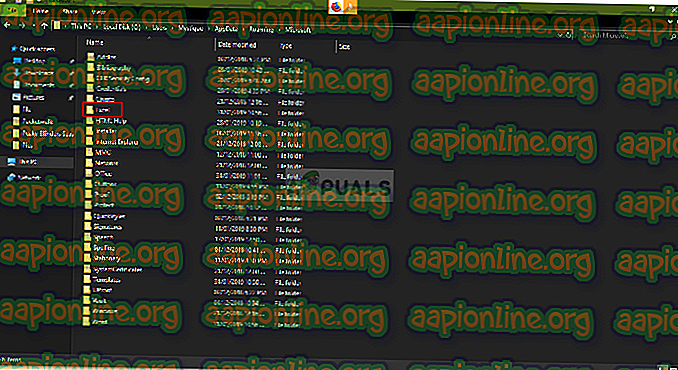
- Там перейдіть до папки XLSTART і перемістіть усі файли з неї в інше місце, наприклад, на робочий стіл.
- Після цього спробуйте відкрити файл excel ще раз і перевірте, чи він вирішує проблему.
Рішення 4: Відновлення Microsoft Excel
Якщо вищезгадані рішення не вирішили проблему, це означає, що у вас є пошкоджена установка Microsoft Excel. У такому випадку вам доведеться відремонтувати установку. Це легко зробити, виконавши наведені нижче кроки:
- Натисніть клавішу Windows + X і виберіть зі списку програми та функції .
- На панелі програм та функцій знайдіть Microsoft Excel . Якщо ви використовуєте Microsoft Office, знайдіть його замість цього.
- Виділіть його та виберіть Змінити .
- Виконайте швидкий ремонт і подивіться, чи вирішує це питання.
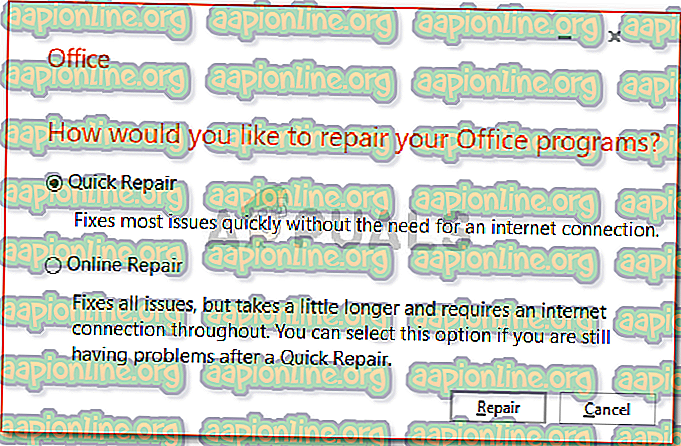
- Якщо це не так, перейдіть до параметра « Інтернет-ремонт», який повинен вирішити проблему.